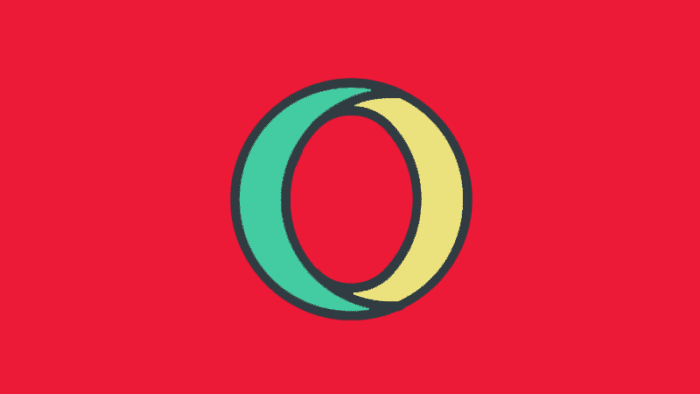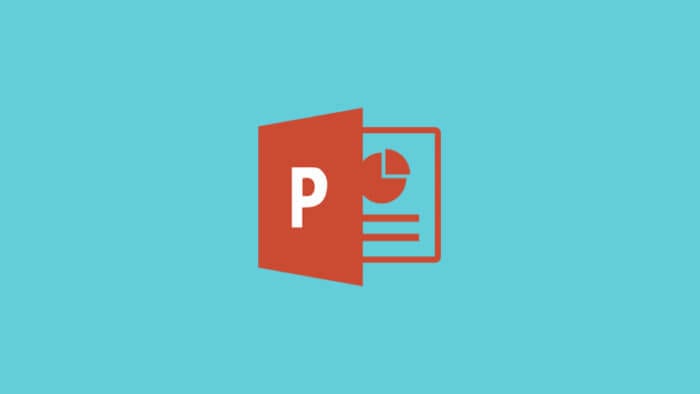Gaya hitam putih atau monochrome lebih dipilih saat ingin mencetak dokumen berbasis teks seperti makalah, skripsi, jurnal, hingga catatan administrasi. Tentunya praktik ini juga dapat menghemat tinta karena hanya ada satu warna tinta saja yang dipakai; hitam — warna putih berasal dari kertas.
Namun tidak jarang sebuah dokumen memiliki gambar atau konten berwarna lain yang membuat dokumen mau tidak mau dicetak secara otomatis dengan warna-warna yang diperlukan.
Untungnya mayoritas program printing telah dibekali software untuk melakukan berbagai konfigurasi sebelum pencetakan, salah satunya mengaktifkan mode hitam putih.
Berikut ini cara print dokumen berwarna agar menjadi hitam putih. Saya menggunakan program Microsoft Word 365, namun prosedurnya sama saja dengan program Microsoft lain.
1. Buka dokumen yang ingin dicetak sebagai hitam putih.
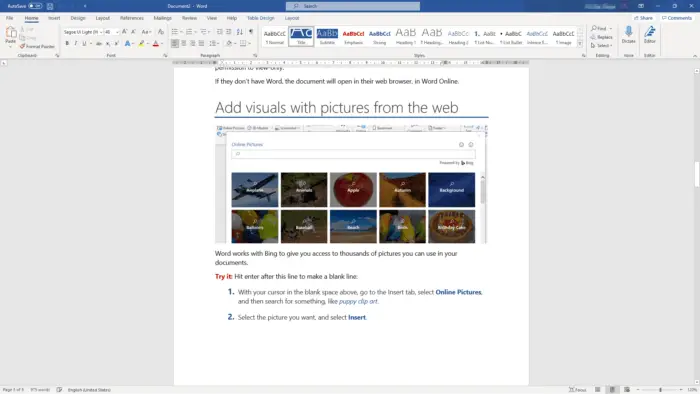
2. Klik menu File di pojok kiri atas.
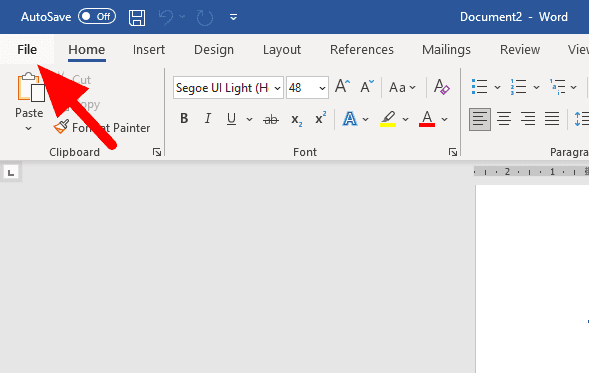
3. Pilih menu Print lalu klik Printer Properties.
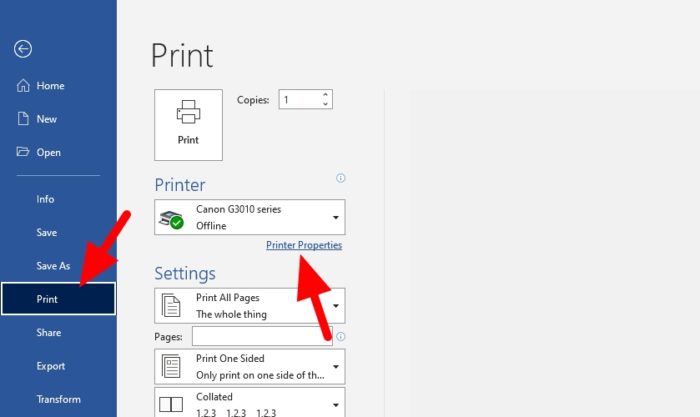
4. Centang Grayscale Printing kemudian tekan OK. Printer lain mungkin menggunakan istilah lain seperti monochrome atau black-white.
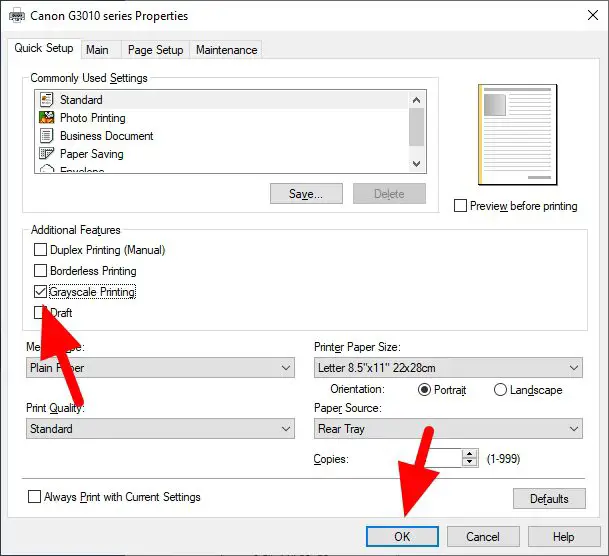
5. Silakan cetak dokumen.
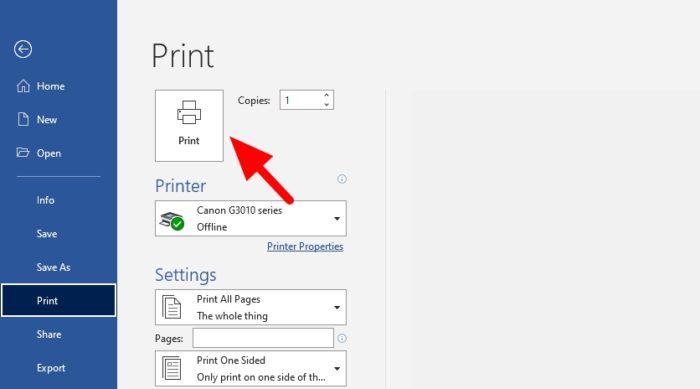
Untuk memastikan hasilnya, disarankan untuk mencetak satu lembar terlebih dahulu untuk memastikan bahwa warnanya adalah hitam dan putih. Jika masih berwarna, cek kembali ‘Printer Properties’ untuk melihat adanya pengaturan pencetakan yang tumpang-tindih.